小米路由器设置教程附详细图解
发布于 2021-11-14 22:19:00 浏览 439 次

问题解析:
【】
1、 1.电脑上设置小米路由器教程 2、 第一步:将小米路由器连接上电源,将宽带网线插入小米路由器WLAN网卡端口(如果家里上网无需拨号用户,请插入LAN端口),再用另外一根网线将小米路由器的LAN端口和电脑网卡接口连接即可,连接方式与普通路由器基本相同。 3、 2.第二步:小米路由器的设置 4、 小米路由器连接好后,接下来就是路由器设置了,小米路由器设置方法与普通路由器设置有很大的区别,支持在电脑或者智能手机设置,电脑用户,在接下来请直接在浏览器中输入www.miwifi.com(这就是小米路由默认登录地址,完全不同于普通的192.168.1.),之后按回车键,打开之后会自动进入小米路由器设置界面。 5、 3.第三步:设置Wifi无线密码 6、 完成第一步上网账号填写会,下一步就是无线密码填写了,我们主要填写一个Wifi无线网络名称(可以任意填写自己喜欢的名称),然后填写需要创建的Wifi无线密码即可,完成后,继续点击下一步。 7、 4.小米路由器设置完成 8、 小米路由器基本以上两步简明扼要的设置后,即可成功上网已经成功开启了无线网络,之后会看到提示设置完成,并且点击“立即体验”可进入小米路由器的后台管理界面,里面类似普通无线路由器,具备更强大的细节设置功能,相关推荐
-
-
小米路由器红灯闪烁
发布于2022-06-07 21:25:27 702个赞 -

-
-
-
小米路由器3怎么重置
发布于2022-05-15 10:47:49 313个赞 -

-
-
-
小米路由器3a和3c区别
发布于2022-04-26 14:43:47 277个赞 -

-
-
-
小米路由器3a是千兆吗
发布于2022-04-11 08:14:33 308个赞 -

-
-
-
小米路由器未获取到上网模式
发布于2022-03-22 14:22:07 386个赞 -

-
-
-
小米路由器怎么初始化
发布于2021-12-08 18:16:10 379个赞 -

-
-
-
怎么使用手机设置小米路由器呢
发布于2021-12-01 22:20:45 327个赞 -

-
-
-
小米路由器密码忘记了怎么重新设置
发布于2021-11-14 15:56:07 261个赞 -

-
-
-
小米路由器如何设置为中继模式
发布于2021-11-10 14:54:21 273个赞 -

-
-
-
小米路由器wifi频繁掉线
发布于2021-11-01 15:30:37 309个赞 -
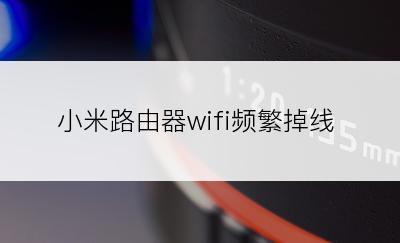
-
猜你可能喜欢
-
-
鸡蛋汤面的制作方法
发布于2024-11-05 11:30:55 874个赞 -

-
-
-
翡翠白玉生煎包的制作方法
发布于2024-11-05 11:30:12 821个赞 -

-
-
-
鱼香肉丝的制作方法
发布于2024-11-05 11:29:15 814个赞 -

-
-
-
鲜掉眉毛的丸子煮干丝的制作方法
发布于2024-11-05 11:28:16 816个赞 -

-
-
-
徽酸菜鱼的制作方法
发布于2024-11-05 11:27:28 832个赞 -

-
-
-
斛参雪梨猪展汤的制作方法
发布于2024-11-05 11:26:11 808个赞 -

-
-
-
滋补鱼头豆腐汤的制作方法
发布于2024-11-05 11:25:11 814个赞 -

-
-
-
鱼头豆腐汤(九阳轻奢炒锅)的制作方法
发布于2024-11-05 11:23:55 706个赞 -

-
-
-
立功东北旧事更新时间
发布于2024-11-04 18:40:35 864个赞 -

-
-
-
《金银》在暗示什么
发布于2024-11-04 18:39:32 902个赞 -

-
